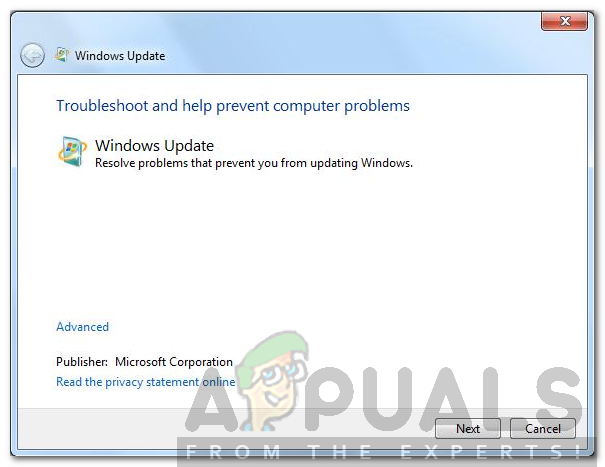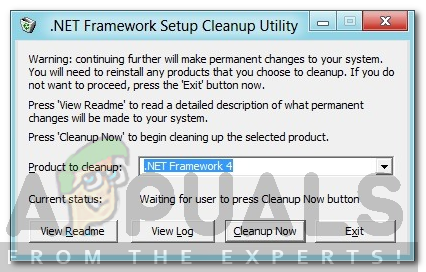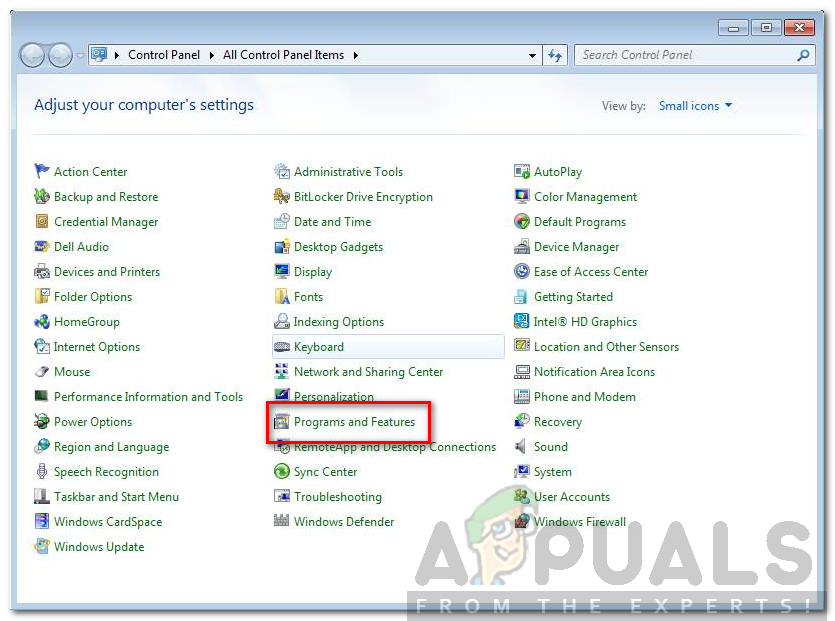Windows 7 ir viena no vismīļākajām operētājsistēmām, ko izlaidusi Microsoft. Lai gan oficiālais atbalsts tam samazinās 2020. gadā, joprojām ir daudz lietotāju, kuri to izvēlas un izmanto līdz šai dienai. Windows 7 joprojām ir izlaisti atjauninājumi, kas padara to vēl konkurētspējīgāku un gudrākus. Tomēr dažos gadījumos, mēģinot sākt atjaunināšanu, var rasties dažas kļūdas. Viena no šīm kļūdām ir kļūdas kods 643 . Šī kļūda ir ļoti vispārēja un kādam mēdz parādīties šad un tad. To galvenokārt izraisa .NET Framework korupcija. Tomēr tas nav vienīgais iemesls, kāpēc tas ir ierobežots, t.i., to var izraisīt arī programmatūras konflikti. Tālāk mēs sīkāk apspriedīsim kļūdas koda cēloņus. Kļūda galvenokārt rodas operētājsistēmā Windows 7, bet var rasties arī operētājsistēmās Windows 8 un 8.1. Šīs kļūdas dēļ jūsu Windows netiks atjaunināts, un jūs nevarēsiet saņemt atjauninājumus no Microsoft.

Windows atjaunināšanas kļūda 643
Kas izraisa Windows atjaunināšanas kļūdas kodu 643?
Kļūdas koda 643 parādīšanās attiecas uz atjauninājumu, kas dažu iemeslu dēļ netiek instalēts sistēmā. Tie parasti ir:
- Trešās puses antivīrusu iejaukšanās: Kļūdas kods var parādīties tāpēc, ka trešās puses antivīruss jūsu sistēmā traucē atjaunināšanas procesu. Šādā gadījumā jums būs īslaicīgi jāizslēdz antivīrusu programmatūra un pēc tam jāuzsāk atjaunināšana.
- .NET Framework korupcija: Šķiet, ka galvenais kļūdas cēlonis ir .NET Framework instalēšanas korupcija. Šādā gadījumā jums būs jāinstalē dažādas .NET Framework versijas, izmantojot utilītu, un pēc tam tās jāinstalē vēlreiz.
Lai atbrīvotos no šīs kļūdas, varat darīt daudzas lietas. Kā mēs jau minējām iepriekš, kļūdu var izraisīt vairāku iemeslu dēļ, un risinājumi atšķiras arī pēc katra konkrētā scenārija. Jebkurā gadījumā varat izmēģināt šos tālāk minētos risinājumus. Cerams, ka viens vai otrs jums darbosies atkarībā no jūsu problēmas cēloņa.
1. risinājums: Palaidiet Windows atjaunināšanas problēmu novēršanas rīku
Tā kā šī kļūda ierobežo jūsu Windows atjaunināšanu, tāpēc vispirms varat lejupielādēt un palaist Windows atjaunināšanas problēmu novēršanas rīku, lai redzētu, vai tas var atrisināt problēmu vai pateikt, kādas darbības varat veikt. Lai to izdarītu operētājsistēmās Windows 7, 8 un 8.1, vispirms tas ir jālejupielādē.
- Dodies uz šo saite un lejupielādējiet problēmu novēršanas rīks .
- Pēc tam, kad tas ir lejupielādēts, palaidiet to no direktorija, kurā to lejupielādējāt.
- Kad tas ir atvērts, noklikšķiniet uz Papildu un noklikšķiniet uz Lietot remontu automātiski.
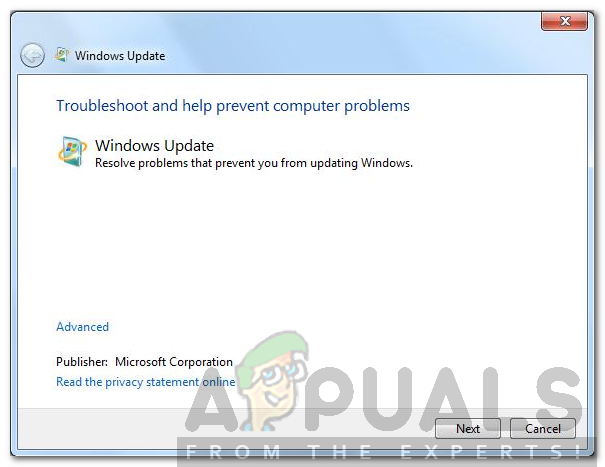
Windows 7 atjaunināšanas problēmu novēršanas rīks
- Tas prasīs kādu laiku, ja būs jāveic daži remonti.
- Kad kļūda būs pabeigta, iespējams, ka kļūda būs novērsta. Ja tas tā nav, jums jāizmēģina tālāk minētie risinājumi.
2. risinājums: Noņemiet un atkārtoti instalējiet Microsoft .NET Framework:
Viena no lietām, kas var izraisīt šo kļūdu, ir bojāta Microsoft .NET Framework instalācija. Labotais līdzeklis ir pilnībā atinstalēt vai noņemt Microsoft .NET Framework un pēc tam to pārinstalēt. Lai to izdarītu, jums jālejupielādē .NET Framework tīrīšanas rīks, lai atinstalētu visus .NET Framework komponentus un pēc tam to atkārtoti instalētu.
- Lejupielādējiet Microsoft .NET Framework attīrīšanas utilīta no šeit . Tad iegūstiet zip failu.
- Palaidiet izvilkto failu.
- Kad to palaidīsit, tiks parādīts logs ar dažādām opcijām, noklikšķiniet uz Tīrīšana tūlīt . Tas pilnībā attīrīs un no jūsu sistēmas noņems Microsoft .NET ietvara komponentus.
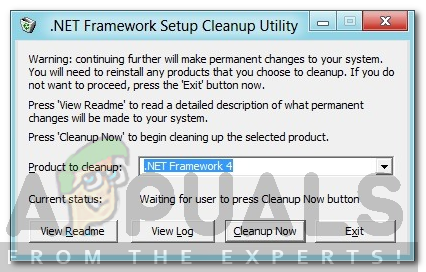
.NET Framework tīrīšanas utilīta
- Pēc tam turpiniet un lejupielādējiet šeit Microsoft .NET Framework (jaunāko versiju) un pārinstalējiet to.
- Pēc atkārtotas instalēšanas restartējiet datoru un, cerams, ka jūsu problēma būtu atrisināta.
3. risinājums: izslēdziet trešās puses antivīrusu
Daudzas reizes dažas pretvīrusu programmatūras funkcijas var bloķēt Windows atjaunināšanas pareizu darbību. Ja saņemat šo kļūdu un nevarat atjaunināt, varat mēģināt atspējot pretvīrusu programmatūru un vēlreiz ļaut Windows atjaunināšanai. Ja to izraisīja antivīrusu programmatūra, kas to bloķēja, tā pēc antivīrusu programmatūras atspējošanas darbosies pareizi.

Atspējojot antivīrusu
4. risinājums: labojiet Microsoft.Net Framework klienta profilu:
Bojāts Microsoft Framework klienta profils dažkārt var izraisīt arī šīs kļūdas parādīšanos. Laba lieta ir tā, ka Windows 7 lietotāji var labot .NET klienta profilu, izmantojot vadības paneli. Darīt to,
- Iet uz Vadības panelis iekšā Windows .
- Pēc tam atveriet Programmas un iespējas sīklietotne.
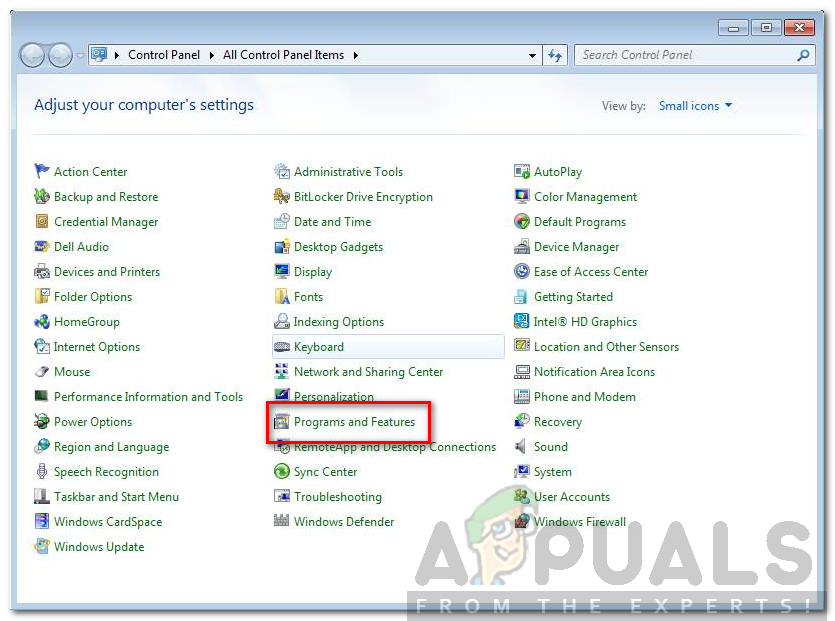
Windows 7 vadības panelis
- Tur ierakstiet “ Microsoft .NET Framework ”, Lai norādītu sistēmā instalēto .NET Framework un noklikšķiniet uz tā, lai tos izceltu.
- Pēc tam noklikšķiniet uz Remonts opciju un noklikšķiniet uz Nākamais pogu.
- Kad remonts ir pabeigts, palaidiet atjauninājumu, lai redzētu, vai tas ir novērsts.